Если кто-то заходит на страницу приложения в магазине Windows 10, он иногда сталкивается с сообщением «В этом приложении возникла проблема. Пожалуйста, переустановите его, чтобы восстановить‘. Но проблема в том, что когда вы нажимаете кнопку переустановки, одно и то же сообщение продолжает приходить снова и снова. Теперь очень сложно выиграть 10 пользователей. Но есть небольшая настройка, с помощью которой вы можете решить эту ошибку. Просто следуйте простым шагам, приведенным в этом посте, чтобы исправить это.
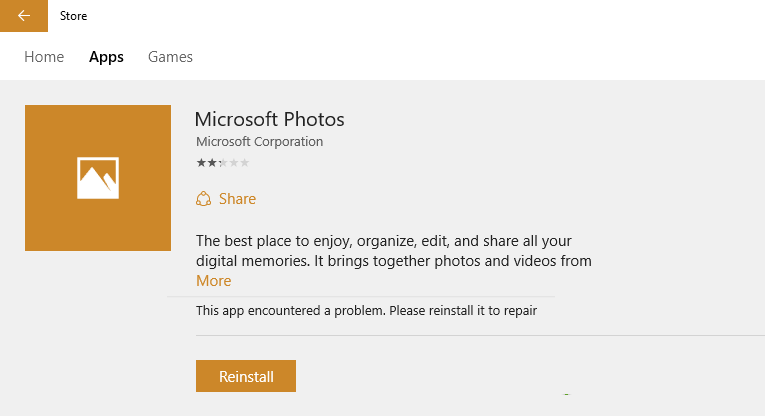
Исправление 1 - Сбросить магазин Windows
Шаг 1 - Нажмите клавишу Windows + R, чтобы открыть окно команды запуска. Теперь введите cmd в этом.

Шаг 2 - Теперь, когда появится черный экран CMD, просто введите wsreset.exe в нем и нажмите ввод.
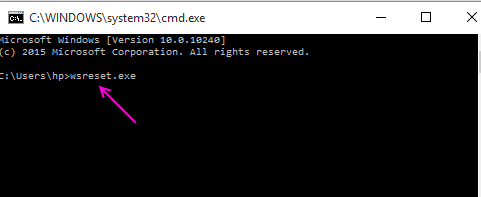
Шаг 3 - Теперь снова запустите приложение магазина и снова нажмите кнопку переустановки. Процесс переустановки продолжится без проблем.
Исправление 2 - Обновите Windows
Для некоторых пользователей это было связано с обновлением.
1. просто нажмите Клавиша Windows + I вместе, чтобы открыть настройки.
2.Теперь нажмите обновление и безопасность а затем проверьте наличие последних обновлений и установите обновления.
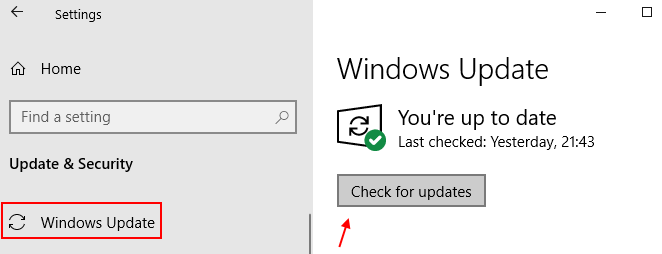
Исправление 3 - Удалите приложение через PowerShell и переустановите снова.
1. Поиск Powershell в окне поиска Windows 10, а затем щелкните правой кнопкой мыши результат поиска и выберите запустить от имени администратора
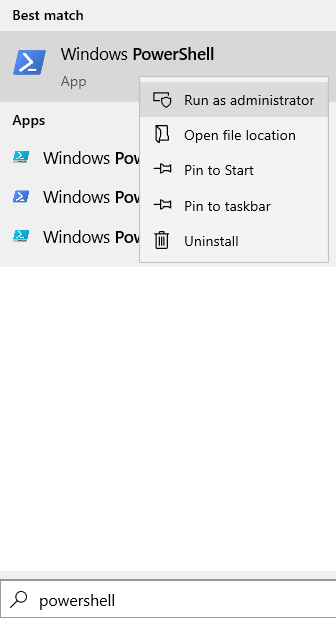
2. Теперь скопируйте и вставьте приведенную ниже команду и нажмите клавишу ввода.
Get-AppxPackage | Выберите имя, PackageFullName
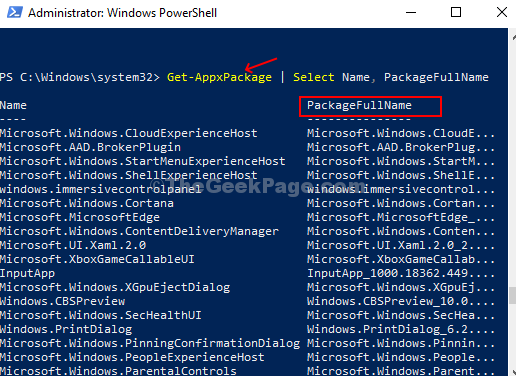
Эта команда отсортирует все встроенные приложения только по Name и PackageFullName, что упростит чтение и понимание.
Шаг 4: Теперь обратите внимание на PackageFullName приложения, которое вы хотите удалить и которое выдает эту ошибку, скопируйте и вставьте приведенную ниже команду и нажмите Входить:
Get-AppxPackage PackageFullName | Remove-AppxPackage
Шаг 5 - Откройте Microsoft Store. Найдите и снова установите эту программу.


